Cara Membuat Watermark atau Tanda Air dengan Snapseed
Tujuan watermark atau tanda air agar gambar/foto tidak digunakan oleh orang lain. Orang yang menggunakan gambar/foto akan dengan mudah dikenali bahwa gambar tersebut tidak orisinil.
Artikel ini akan membahas cara menambahkan tanda air menggunakan aplikasi Snapseed. Ini adalah aplikasi pengolah foto dari Google. Sehingga terpercaya.
Tanda air bisa berupa teks atau gambar. Biasanya berupa teks yang menunjukkan siapa pembuatnya atau website tertentu. Atau juga bisa berupa logo.
Mengatur Watermark Teks
Cara menambahkan tanda air berupa teks adalah sebagai berikut:
-Jalankan aplikasi Snapseed.
-Tap dan pilih foto yang ingin diberi tanda air.
-Pilih Alat > Teks
-Dobel tap untuk menuliskan teks tanda air. Ketikkan tanda air yang diinginkan.
-Tap pada menu ikon tanda air. Ini berfungsi untuk mengatur transparansi tanda air yang dibuat.
-Geser slider untuk mengatur tanda air. Setelah dirasa cocok, tap tanda centang.
-Untuk menyimpan, tap Ekspor > Simpan
Ini adalah cara paling sederhana. Kita juga bisa mengatur teks tanda air yang di berikan. Pengaturan yang bisa dilakukan antara lain: mengatur style, mengatur warna, balik, mengatur posisi dan ukuran.
Mengatur style:
Setelah memilih Alat> Teks, pilihlah style yang ingin digunakan. Terdapat cukup banyak style yang digunakan. Cobalah dan pilih sesuai kecocokan.
Mengatur Warna:
Tap menu ikon palet warna. Pilih warna yang ingin digunakan. Sebagai info, warna yang mudah terlihat adalah warna merah, kuning dan oranye. Pilihlah warna sesuai selera.
Balik:
Menu ini tertampil saat memilih tanda air Mungkin istilah balik masih cukup asing. Ini adalah terjemahan untuk inversi. Yaitu untuk membalik warna. Namun untuk keperluan tanda air, ini kurang diperlukan.
Mengatur ukuran dan posisi:
Memperbesar atau memperkecil bisa dilakukan dengan 2 jari. Yaitu dengan mencubit atau memperbesar. Bisa juga memutar posisi sesuai gerakan putaran 2 jari.
Sedangkan untuk menggeser, bisa dilakukan dengan satu jari. Posisikan sehingga tidak mengganggu keindahan suatu gambar/foto.
Membuat Tanda Air dengan Logo
Pertama-tama siapkan terlebih dahulu gambar logo yang ingin digunakan sebagai tanda air.
Caranya, setelah membuka gambar/foto, pilih Alat > Eksposur Ganda.
-Pilih menu ikon untuk menambahkan gambar di bagian bawah. Lalu pilihlah logo gambar.
-Klik menu ikon tanda air untuk transparansi. Atur slider untuk mengatur transparansi.
-Simpan gambar seperti yang telah dibahas sebelumnya.
Demikianlah sekilas cara membuat tanda air dengan menggunakan aplikasi Snapseed. Salah satu kegunaan tanda air yang bisa diaplikasikan adalah untuk digunakan pada foto produk di online store. Ini bertujuan agar foto produk tidak digunakan oleh orang yang tidak bertanggung jawab.
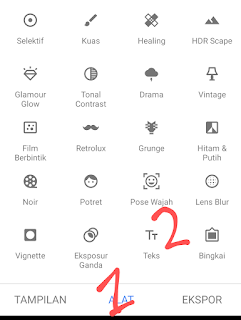


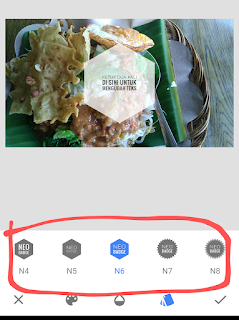



Komentar
Posting Komentar
Apa komentarmu?